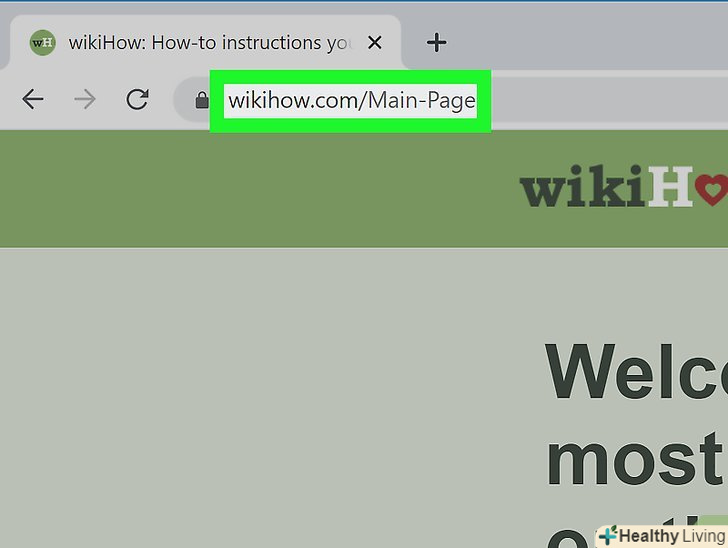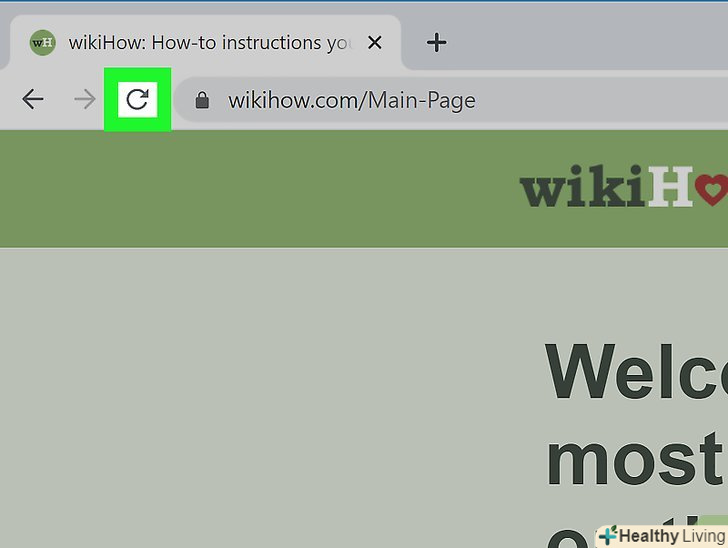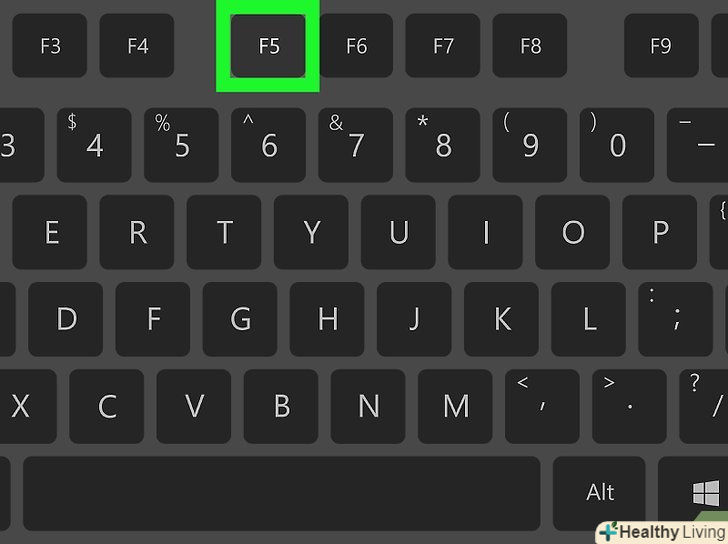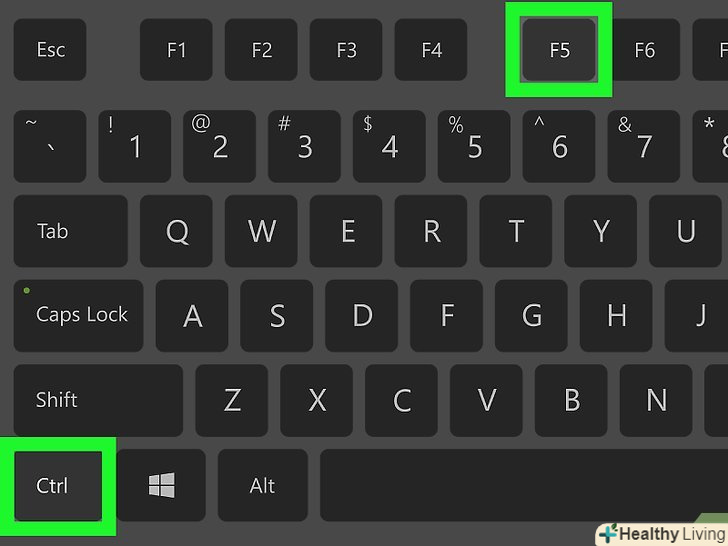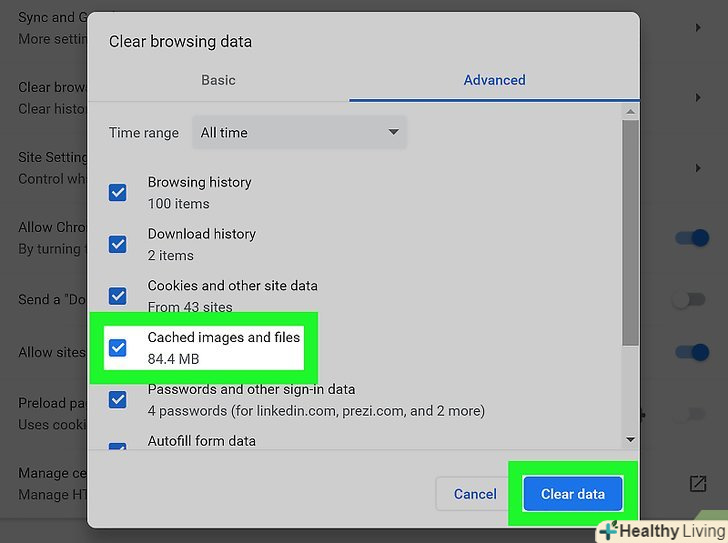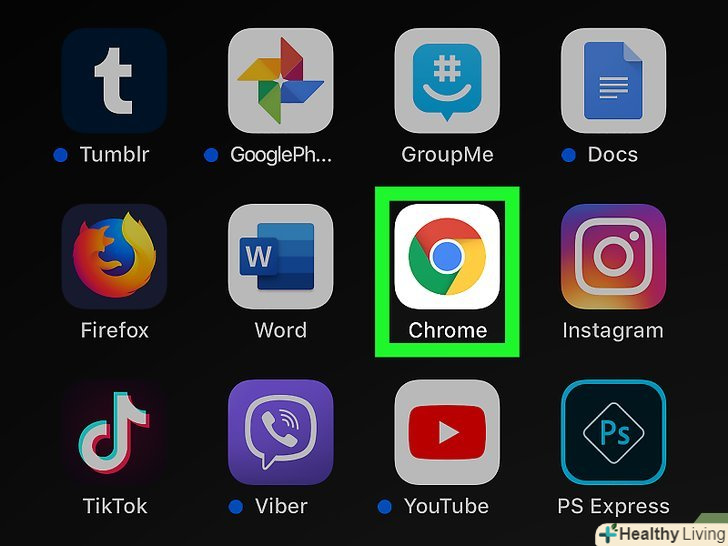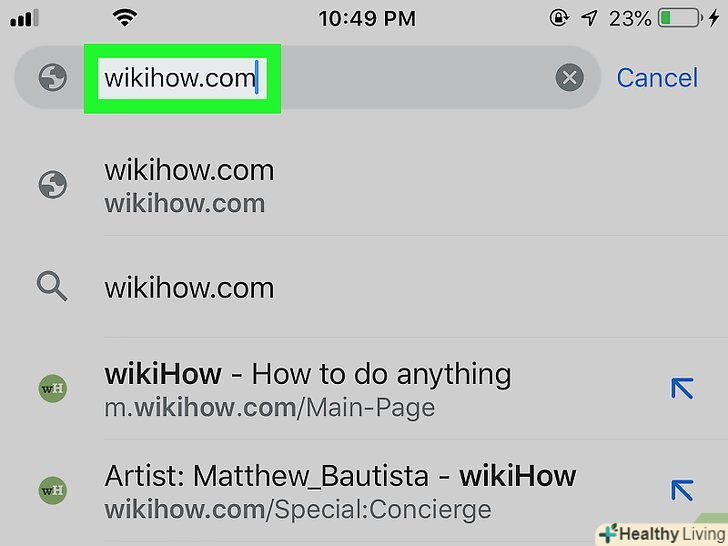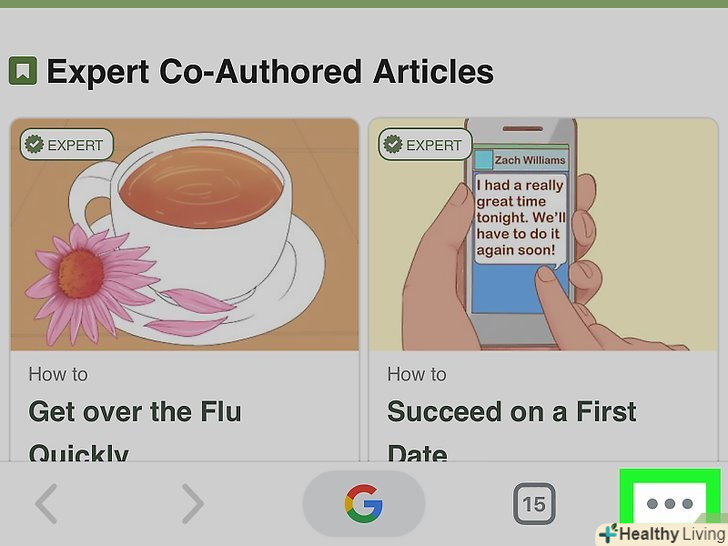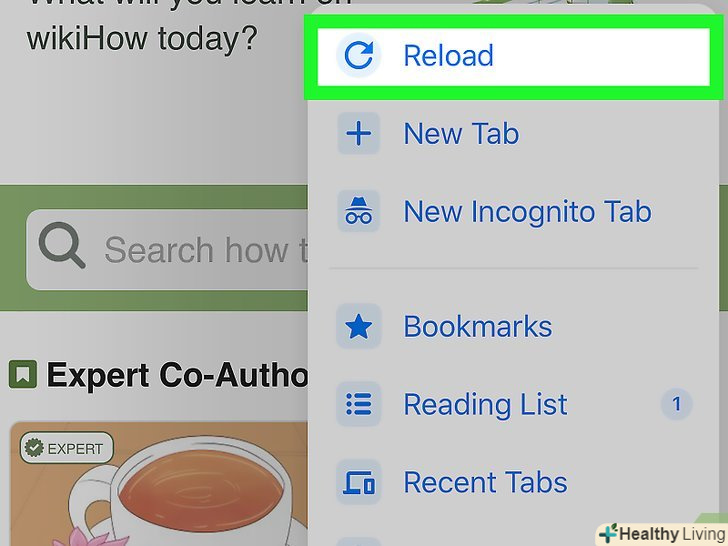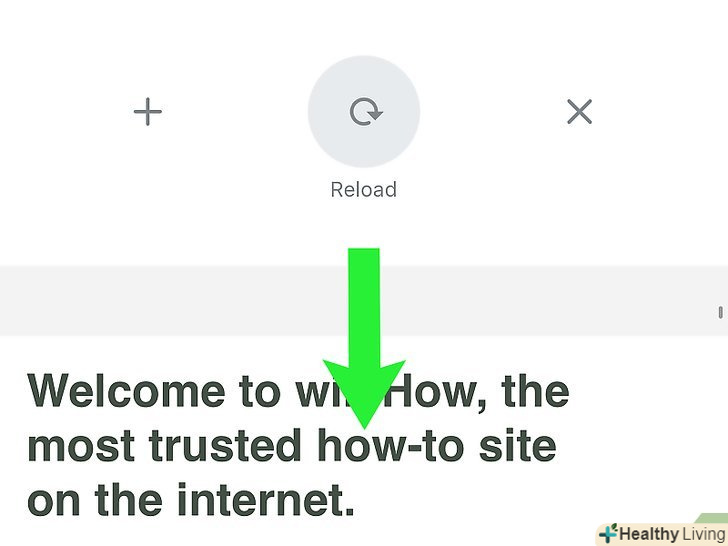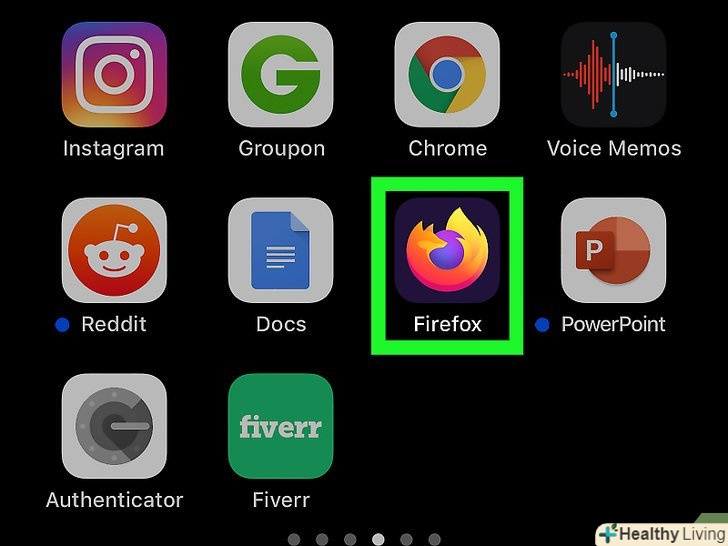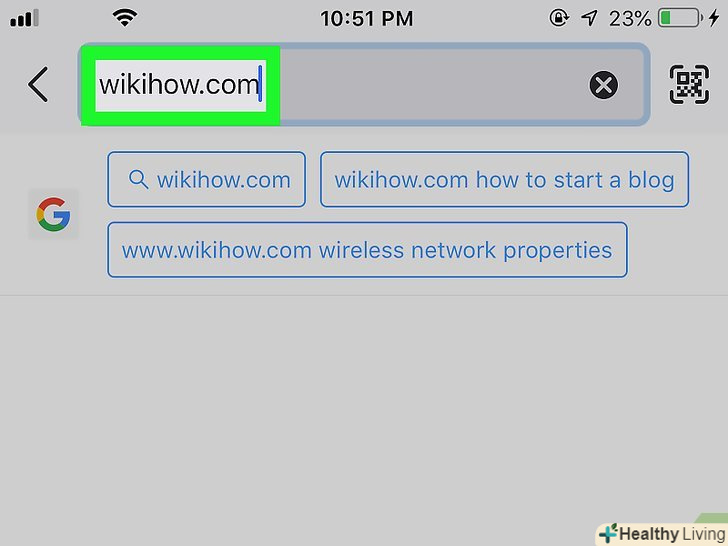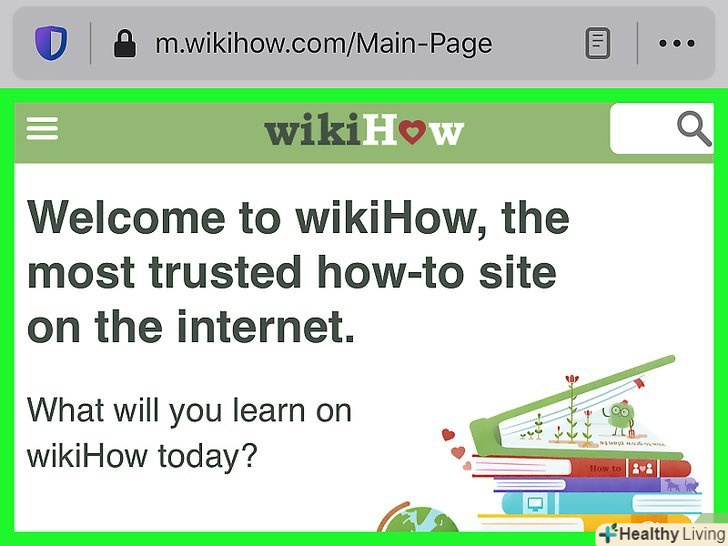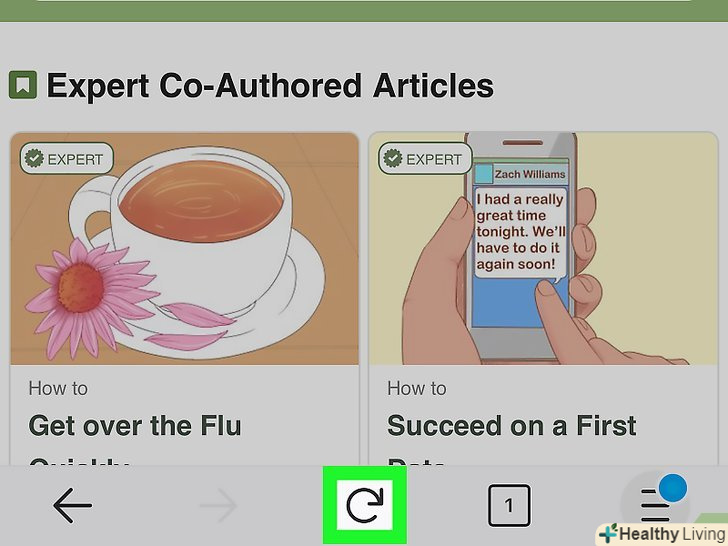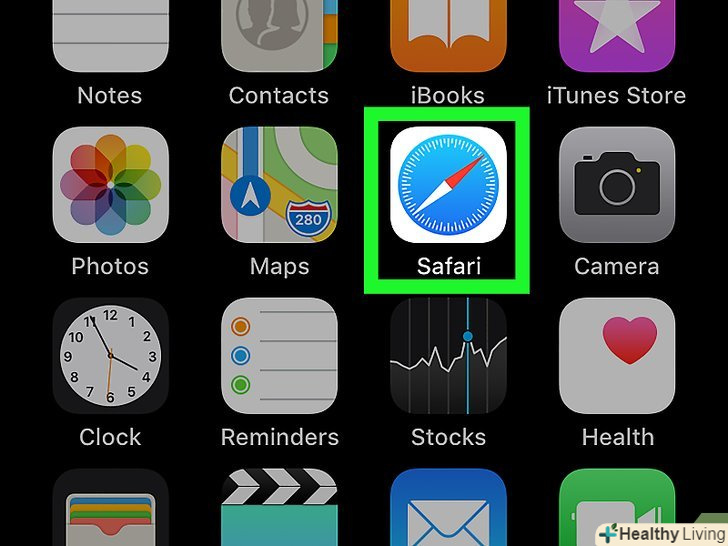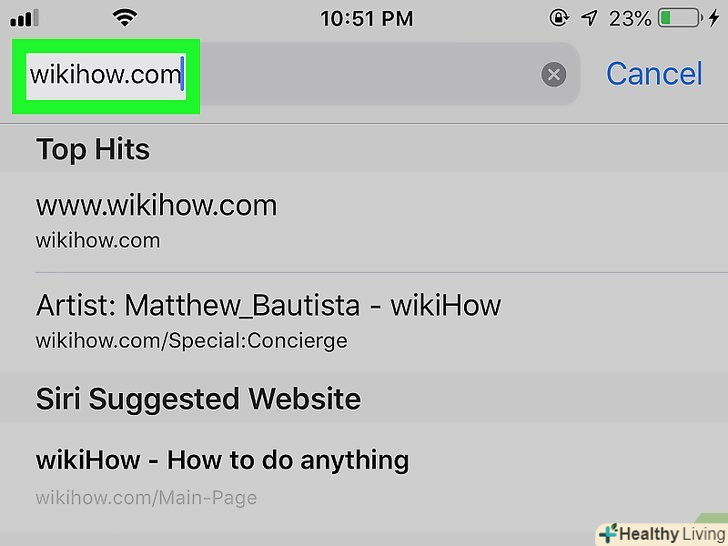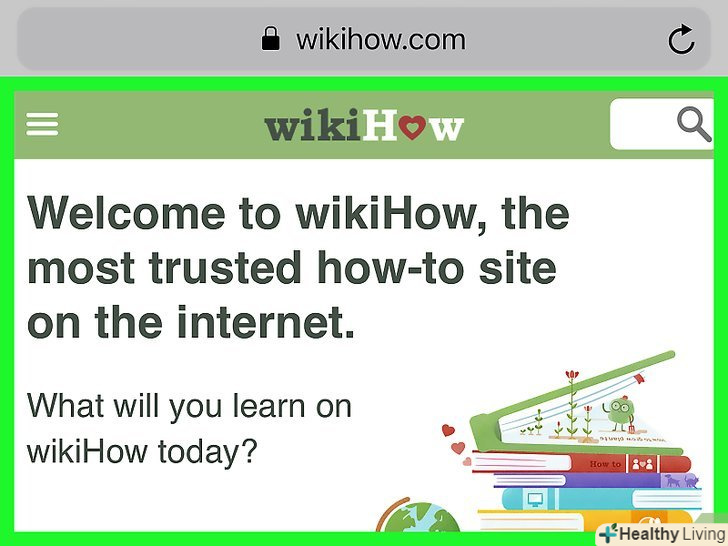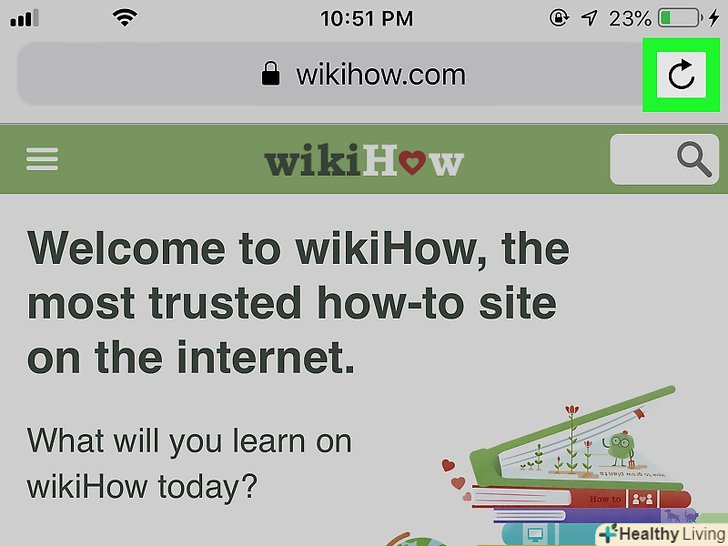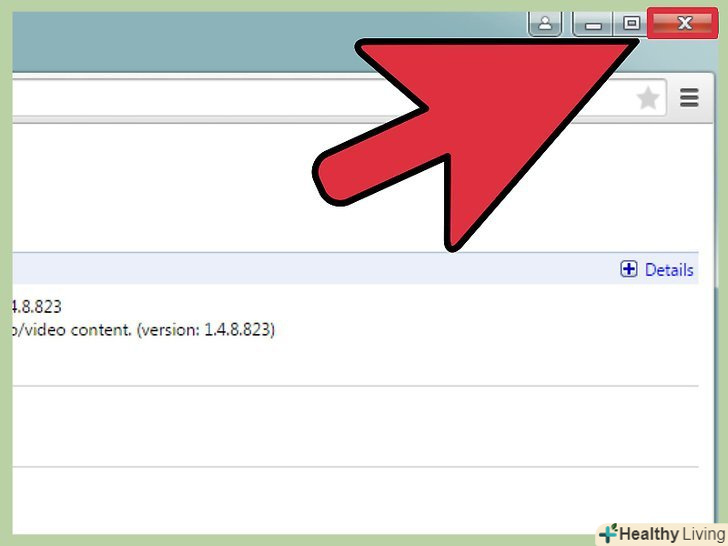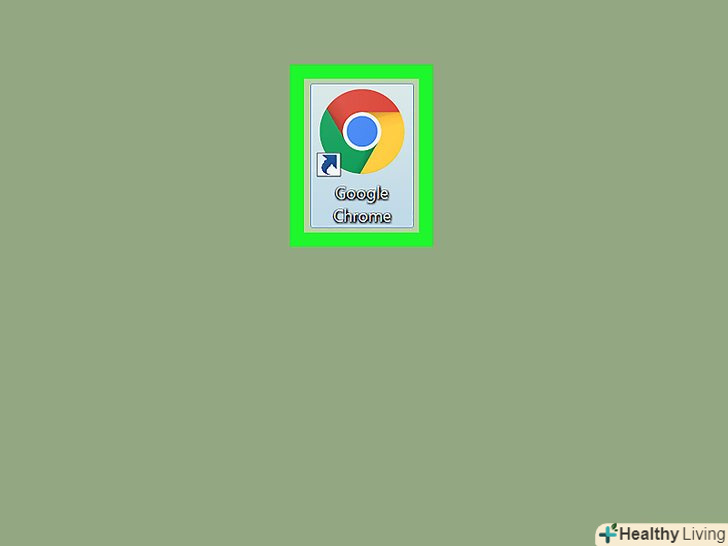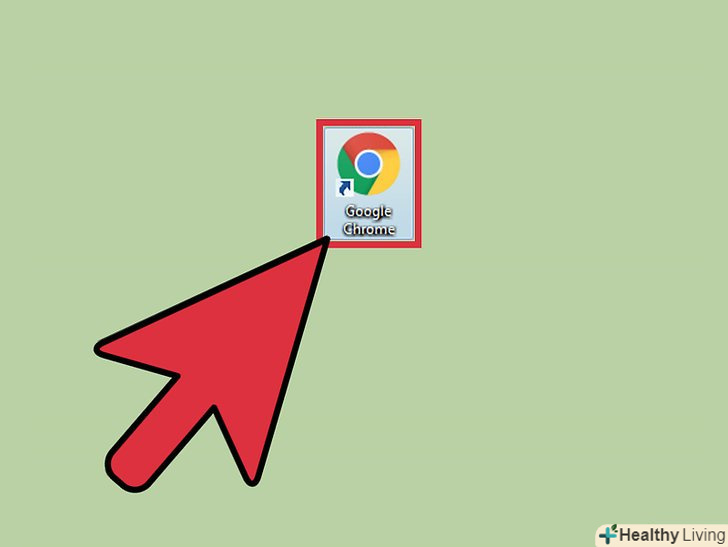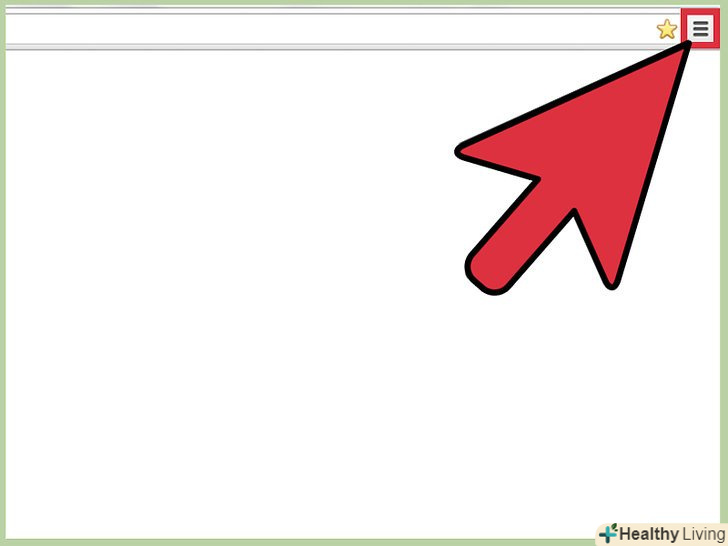У цій статті ми розповімо вам, як у веб-браузері оновити сторінку. Це призведе до оновлення вмісту сторінки і до усунення неполадок, наприклад, коли сторінка завантажилася в повному обсязі.
Кроки
Метод1З 4:
На комп'ютері
Метод1З 4:
 Відкрийте потрібну веб-сторінку. для цього введіть її адресу або клацніть по посиланню.
Відкрийте потрібну веб-сторінку. для цього введіть її адресу або клацніть по посиланню. Натисніть на значок " оновити». він виглядає як кругла стрілка і знаходиться вгорі вікна браузера (як правило, в лівому верхньому кутку).
Натисніть на значок " оновити». він виглядає як кругла стрілка і знаходиться вгорі вікна браузера (як правило, в лівому верхньому кутку).
 Скористайтеся поєднанням клавіш. у більшості браузерів можна натиснути клавішу F5 , щоб оновити сторінку (на деяких комп'ютерах утримуйте клавішу Fn, а потім натисніть F5 ). Якщо клавіші F5 немає, скористайтеся наступними поєднаннями клавіш:
Скористайтеся поєднанням клавіш. у більшості браузерів можна натиснути клавішу F5 , щоб оновити сторінку (на деяких комп'ютерах утримуйте клавішу Fn, а потім натисніть F5 ). Якщо клавіші F5 немає, скористайтеся наступними поєднаннями клавіш:- Windows - утримуйте Ctrl і натисніть R .
- Mac - утримуйте ⌘ Command і натисніть R .
 Оновіть веб-сторінку примусово. це призведе до очищення її кеша, і на екрані відобразиться останній вміст сторінки, а не той, який зберігається в браузері комп'ютера: [1]
Оновіть веб-сторінку примусово. це призведе до очищення її кеша, і на екрані відобразиться останній вміст сторінки, а не той, який зберігається в браузері комп'ютера: [1]- Windows - Натисніть Ctrl + F5 . Якщо це не спрацювало, утримуйте клавішу Ctrl і клацніть по значку «оновити».
- Mac - натисніть ⌘ Command + ⇧ Shift + R . У Safari утримуйте ⇧ Shift і клацніть по значку»оновити".
 Усуньте неполадки, якщо сторінка не оновлюється. якщо жоден з описаних вище способів оновлення сторінки не привів до успіху, можливо, браузер пошкоджений або виникла помилка. У цьому випадку виконайте одну з наступних дій:
Усуньте неполадки, якщо сторінка не оновлюється. якщо жоден з описаних вище способів оновлення сторінки не привів до успіху, можливо, браузер пошкоджений або виникла помилка. У цьому випадку виконайте одну з наступних дій:- Закрийте і знову відкрийте сторінку.
- Закрийте браузер, потім відкрийте його та перейдіть на веб-сторінку.
- оновіть браузер .
- Очистіть кеш браузера .
- очистіть DNS-кеш комп'ютера .
Метод2З 4:
Chrome на мобільному пристрої
Метод2З 4:
 Запустіть Google Chrome. натисніть на значок у вигляді червоно-жовто-зелено-синього кола.
Запустіть Google Chrome. натисніть на значок у вигляді червоно-жовто-зелено-синього кола.
 Перейдіть на потрібну сторінку. оновити можна тільки активну сторінку-це справедливо як для комп'ютерних, так і для мобільних браузерів.
Перейдіть на потрібну сторінку. оновити можна тільки активну сторінку-це справедливо як для комп'ютерних, так і для мобільних браузерів. Торкніться⋮ . ви знайдете цей значок у верхньому правому куті. Відкриється меню.
Торкніться⋮ . ви знайдете цей значок у верхньому правому куті. Відкриється меню. Торкніться значка " оновити». він знаходиться вгорі меню. Сторінка буде оновлена.
Торкніться значка " оновити». він знаходиться вгорі меню. Сторінка буде оновлена.
 Оновіть сторінку, провівши по екрану зверху вниз. у верхній частині екрана з'явиться значок у вигляді круглої Стрілки-це означає, що сторінка оновлюється.
Оновіть сторінку, провівши по екрану зверху вниз. у верхній частині екрана з'явиться значок у вигляді круглої Стрілки-це означає, що сторінка оновлюється.
Метод3З 4:
Firefox на мобільному пристрої
Метод3З 4:
 Запустіть Firefox. натисніть на значок у вигляді помаранчевої лисиці на синьому тлі.
Запустіть Firefox. натисніть на значок у вигляді помаранчевої лисиці на синьому тлі. Перейдіть на потрібну сторінку. оновити можна тільки активну сторінку — це справедливо як для комп'ютерних, так і для мобільних браузерів.
Перейдіть на потрібну сторінку. оновити можна тільки активну сторінку — це справедливо як для комп'ютерних, так і для мобільних браузерів. Дочекайтеся, коли завантажиться вся сторінка. в іншому випадку значок «оновити» не відобразиться на екрані.
Дочекайтеся, коли завантажиться вся сторінка. в іншому випадку значок «оновити» не відобразиться на екрані. Торкніться значка " оновити». він знаходиться внизу екрана. Сторінка буде оновлена.
Торкніться значка " оновити». він знаходиться внизу екрана. Сторінка буде оновлена.
- На пристрої Android спочатку торкніться значка ⋮ у верхньому правому куті, а потім натисніть значок "Оновити" у верхній частині меню.
Метод4З 4:
Safari на мобільному пристрої
Метод4З 4:
 Запустіть Safari. натисніть на значок у вигляді синього компаса на білому тлі.
Запустіть Safari. натисніть на значок у вигляді синього компаса на білому тлі. Перейдіть на потрібну сторінку. оновити можна тільки активну сторінку — це справедливо як для комп'ютерних, так і для мобільних браузерів.
Перейдіть на потрібну сторінку. оновити можна тільки активну сторінку — це справедливо як для комп'ютерних, так і для мобільних браузерів. Дочекайтеся, коли завантажиться вся сторінка. в іншому випадку значок «оновити» не відобразиться на екрані.
Дочекайтеся, коли завантажиться вся сторінка. в іншому випадку значок «оновити» не відобразиться на екрані. Торкніться значка " оновити». ви знайдете його у верхньому правому куті. Сторінка буде оновлена.
Торкніться значка " оновити». ви знайдете його у верхньому правому куті. Сторінка буде оновлена.
Поради
- Очистіть кеш браузера , щоб усунути неполадки, наприклад, коли сторінка не оновлюється. [2]
Попередження
- Якщо оновити сторінку, на якій ви щось ввели, як правило, вся введена вами інформація буде стерта.